有用户在windows10开机的时候进入了安全模式,但是不知道怎么退出来,首先我们打开windows10电脑的运行窗口,输入msconfig命令回车,这样就能打开服务窗口,将安全引导选项的勾去掉,最后点击保存重新启动电脑就可以退出啦,以下就是windows10开机进入安全模式退出方法。
windows10开机进入安全模式退出方法
1、打开windows10系统后同时按WIN和R键调出运行窗口,输入命令msconfig
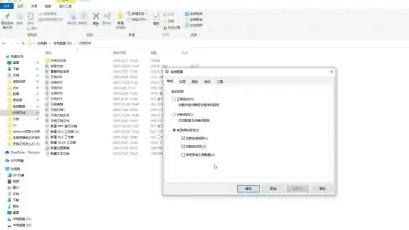
2、在服务窗口中选择引导选项卡,取消勾选安全引导
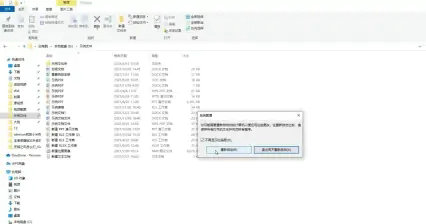
3、确定修改后选择重启电脑就会退出安全模式了